Dostępne w planach:
Dowiedz się jak w prosty sposób wstawić dokument ze swojego dysku Google Drive na stronę internetową.
1. Otwórz dokument w Google Drive. Wybierz w Menu dokumentu: Plik > Opublikuj w Internecie.
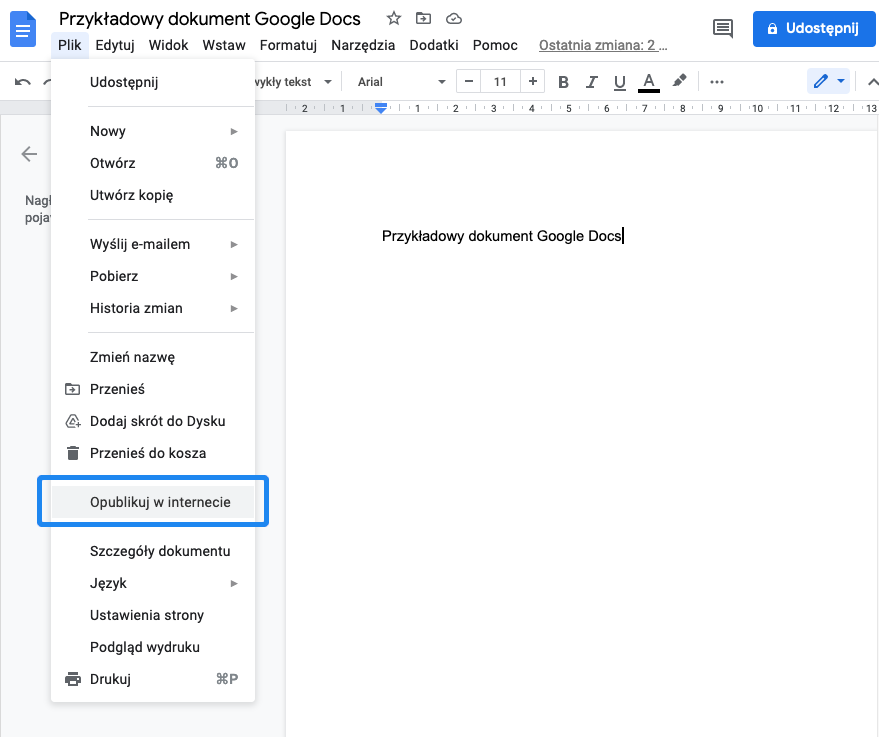
2. Po otwarciu okienka kliknij przycisk "Opublikuj".
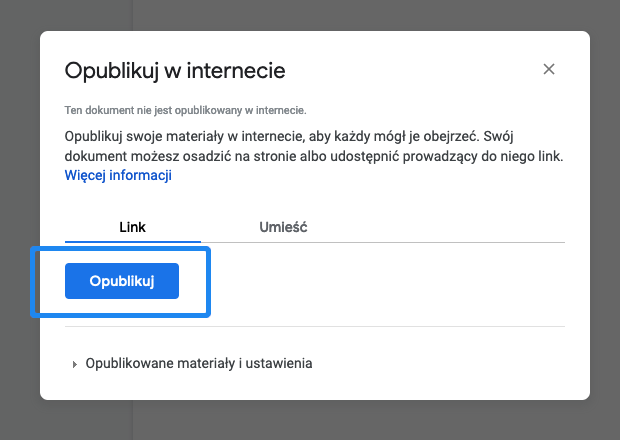
2. Po opublikowaniu pojawi się w okienku link publikacji. Skopiuj go.
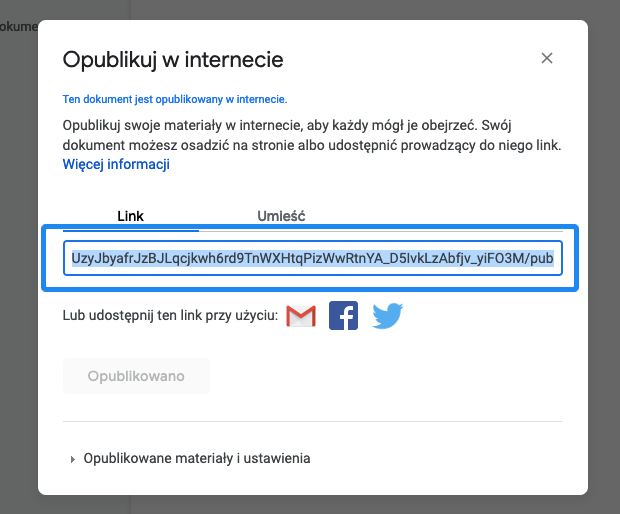
1. Przejdź do kreatora stron i wybierz stronę, na której chcesz umieścić dokument. Dodaj nową sekcję do strony o nazwie Google Document, która ma zintegrowaną z Google Drive wtyczkę. Wtyczka ta działa zarówno dla stron HTML jak i AMP. Sekcję z wtyczką Google Drive znajdziesz w katalogu sekcji w kategorii Wtyczki.
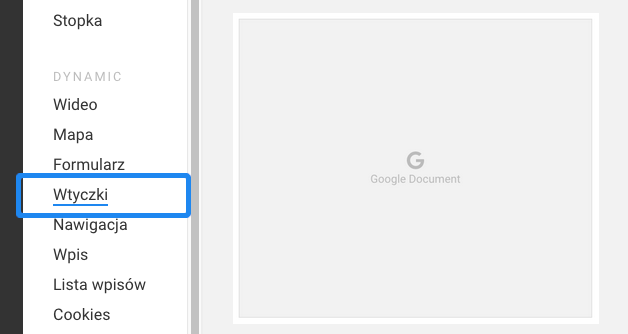
2. Kliknij w dokument w obszarze roboczym. Pojawi się inspektor z jego ustawieniami. W pole Link do pliku wklej link pobrany wcześniej z Google Drive.
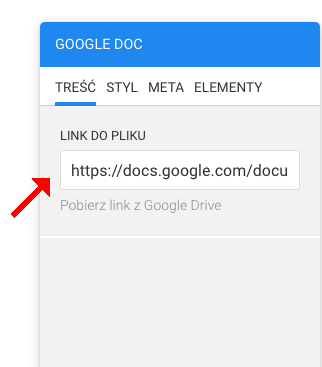
W inspektorze znajdziesz dodatkowe ustawienia tego widżetu np. wysokość ramki, w której będzie wyświetlany dokument i styl obramowania ramki. Zawartości ramek nie wyświetlana jest w obszarze roboczym kreatora. Aby zobaczyć zawartość dokumentu Google Drive kliknij przycisk "PODGLĄD" w górnej nawigacji kreatora.

Po zapisaniu i opublikowaniu zmian dokument będzie widoczny na stronie www.
Zajrzyj do Centrum Pomocy ze wskazówkami jak zaprojektować i skonfigurować stronę.
Możesz zlecić nam stworzenie strony lub sklepu w atrakcyjnej cenie.
Skontaktuj się z nami. Zapewniamy profesjonalną i szybką pomoc techniczną.
NAJSZYBSZA
Najszybsza to 🇵🇱 polski kreator stron i sklepów internetowych. Narzędzie do tworzenia szybkich, prostych, ładnych serwisów ze świetnymi parametrami dla Google.
POMOC
Korzystając z naszej witryny zgadzasz się na stosowanie przez nas cookies. Używamy niezbędnych cookies oraz opcjonalnych.
Polityka prywatności